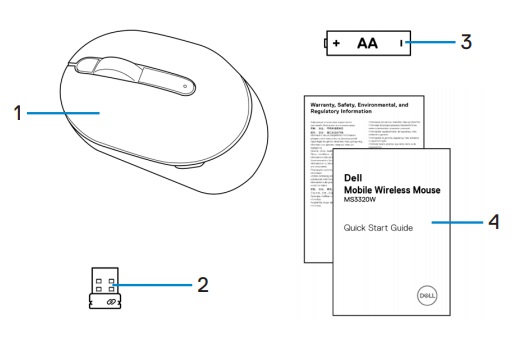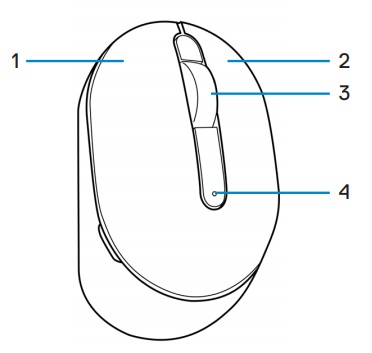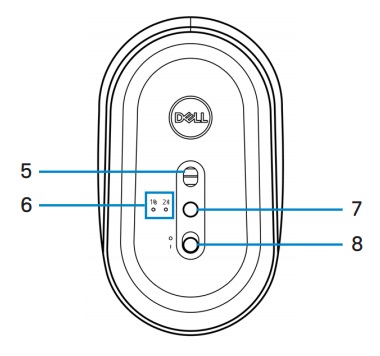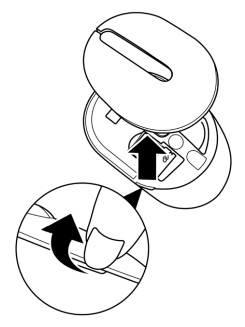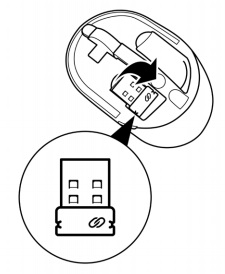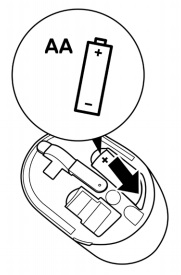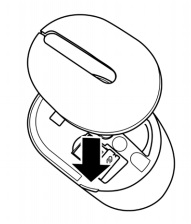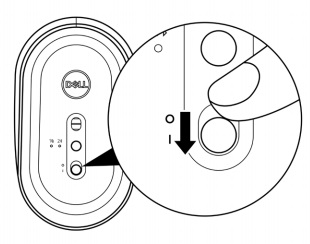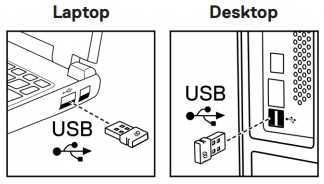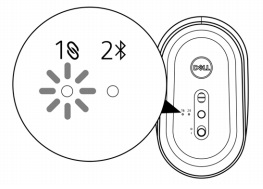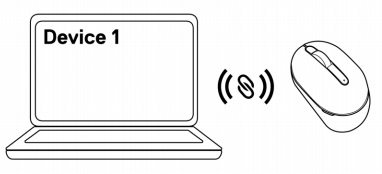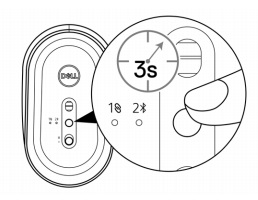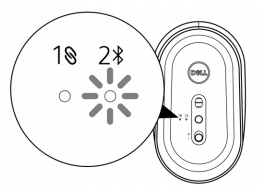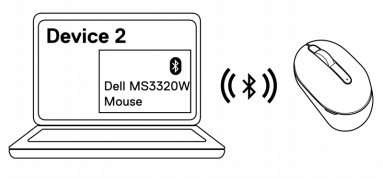- Dell MS3320W Mobil Kablosuz Farenin kutusunda neler var?
- Farenin Özellikleri
- Farenizi ayarlama
- Sorun Giderme
- Ek Bilgiler

(Şekil 1 Dell MS3320W Mobil Kablosuz Fare ile daha hızlı ve verimli şekilde çalışın)

(Şekil 1 Dell MS3320W Mobil Kablosuz Fare ile daha hızlı ve verimli şekilde çalışın)
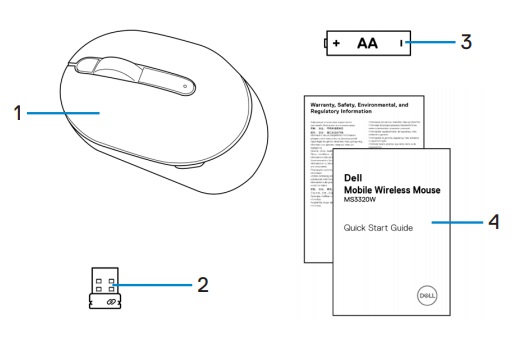
(Şekil 2 Dell MS3320W Fare Kutusu İçeriği)
| 1 |
Mobil Kablosuz Fare |
2 |
USB donanım kilidi |
| 3 |
Pil (AA tipi) |
4 |
Belgeler |
Başa Dön
Üstten Görünüm

(Şekil 3 Dell MS3320W Farenin Üstten Görünümü)
Alttan Görünüm

(Şekil 4 Dell MS3320W Farenin Alttan Görünümü)
Ürün Özellikleri - Üstten Görünüm
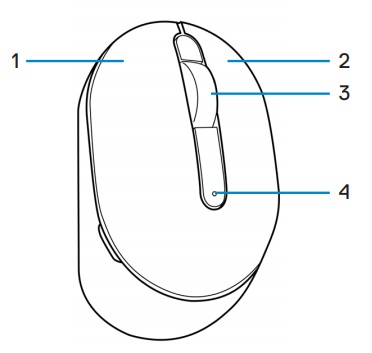
(Şekil 5 Dell MS3320W Ürün Özellikleri - Üstten Görünüm)
| 1 |
Sol Fare düğmesi |
2 |
Sağ Fare düğmesi |
| 3 |
Kaydırma Tekerleği |
4 |
Pil durumu ışığı |
Ürün Özellikleri - Alttan Görünüm
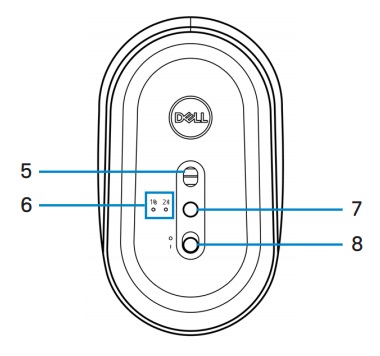
(Şekil 6 Dell MS3320W Ürün Özellikleri - Alttan Görünüm)
| 5 |
Optik sensör |
6 |
Bağlantı modu ışıkları |
| 7 |
Bağlantı modu düğmesi |
8 |
Güç düğmesi |
Başa Dön
Pili takma
- Fare kapağının yanındaki yuvayı bulun. Parmak ucunuzu kullanarak fare kapağını açın.
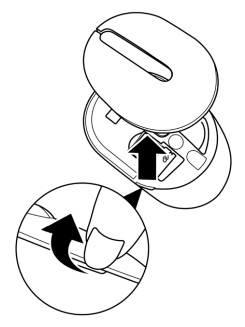
- USB donanım kilidini bölmesinden çıkarın.
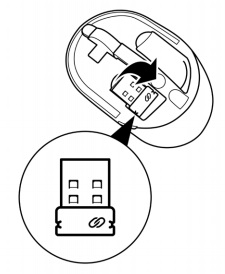
- AA pilini pil bölmesine takın.
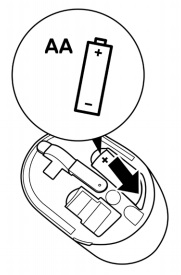
- Fare kapağını yerine takın.
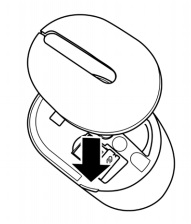
- Fareyi açmak için güç düğmesini kaydırın.
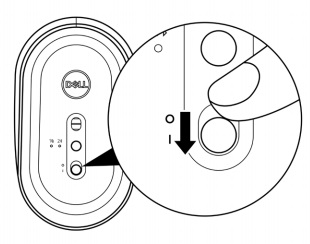
Not: Bilgisayarınız ve fare arasındaki mesafenin en fazla on metre olduğundan emin olun.
USB donanım kilidini kullanarak farenizi eşleştirme
Not: Dell Universal Pairing'i kullanarak kablosuz farenizi bir aygıta bağlayabilirsiniz.
- Dell Universal USB donanım kilidini bilgisayarınızdaki USB bağlantı noktasına takın.
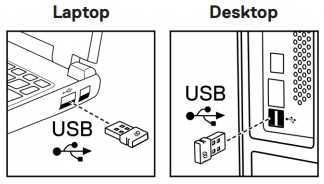
- Fare üzerindeki bağlantı modu ışığı, Dell Universal eşleştirmesini göstermek için yanar ve ardından söner.
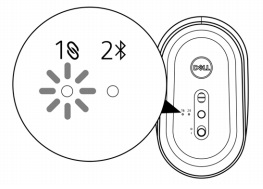
- Fare bilgisayarınızla eşleştirilmiştir.
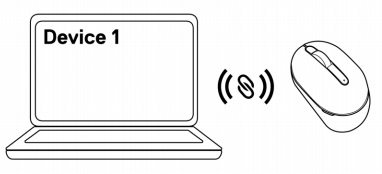
Farenizi Bluetooth kullanarak eşleştirme
Not: Bluetooth'u kullanarak kablosuz farenize ikinci bir cihaz bağlayabilirsiniz.
- Bağlantı modu ışığı, Bluetooth bağlantısının seçildiğini göstermek için yanana kadar farenizdeki bağlantı modu düğmesine iki kez basın (3 saniye içinde).
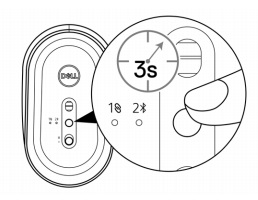
Bağlantı modu ışığı, farenizin eşleştirme modunda olduğunu göstermek için 3 dakika boyunca yanıp söner.
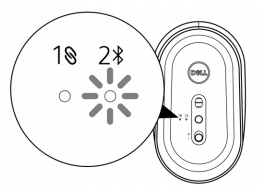
- Farenizi Bluetooth özellikli bilgisayarınızla eşleştirin.
- Windows Arama kısmına Bluetooth yazın.
- Bluetooth ve diğer aygıt ayarları'na tıklayın. Ayarlar penceresi görüntülenir.
- Bluetooth'un açık olduğundan emin olun.
- Diğer aygıtlar bölümünde, Dell Mouse (Dell Fare) öğesine tıklayın.
Not: Dell Fare listelenmemişse farede eşleştirme modunun etkin olduğundan emin olun.
- Eşleştirme işleminin gerçekleştiğini hem farede hem de bilgisayarınızda doğrulayın.
Bağlantı modu ışığı, eşleştirmeyi onaylamak için birkaç saniye beyaz renkte yanar ve daha sonra söner. Fareniz ile bilgisayarınızın eşleştirmesi tamamlandıktan sonra, Bluetooth etkinleştirildiğinde ve aygıtlar arası mesafe Bluetooth aralığı dahilinde olduğunda fare, bilgisayara otomatik olarak bağlanır.
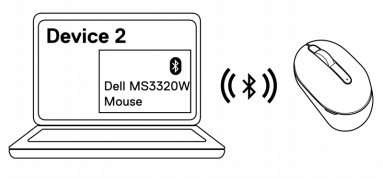
Başa Dön
| Sorunlar |
Olası çözümler |
| Fare çalışmıyor |
- Pillerin doğru yönde takılı olup olmadığını kontrol edin. Pillerin "+" ve "-" uçları, pil bölmesinde gösterildiği gibi yerleştirilmelidir.
- Pil seviyesini kontrol edin.
- Farede şarj edilebilir pil varsa pilin tamamen dolu olduğundan emin olun.
- Pil tamamen bitmişse yeni bir pille değiştirin.
- Fareyi kapatın ve ardından tekrar açın. Pil durum ışığının, pil gücünün düşük olduğunu gösteren sarı renkte 10 kez yanıp sönmediğinden emin olun. Pil tamamen boşalmışsa pil durum ışığı yanmayacaktır.
- Bilgisayarınızı yeniden başlatın.
- Fareyi USB donanım kilidiyle eşleştiriyorsanız USB donanım kilidinin bilgisayarınıza doğrudan bağlı olduğundan emin olun.
- Bağlantı noktası çoğaltıcıları, USB çoklayıcıları vb. kullanmaktan kaçının.
- USB bağlantı noktasını değiştirin.
- Fareyi Bluetooth kullanarak ilk kez eşleştiriyorsanız daha fazla bilgi için "Farenizi Bluetooth kullanarak eşleştirme" bölümüne bakın.
- Bilgisayarınızda Bluetooth'u kapatıp tekrar açın.
- Yakındaki WiFi ve USB 3.0 aygıtları gibi, Bluetooth bağlantısını etkileyebilecek bir parazit olup olmadığını kontrol edin.
- Bilgisayarınız ve fare arasındaki mesafenin 10 metreden az olduğundan emin olun.
|
| Fare, bilgisayarınızla eşleştirilemiyor |
- Pil seviyesini kontrol edin.
- Farede şarj edilebilir pil varsa pilin tamamen dolu olduğundan emin olun.
- Pil tamamen bitmişse yeni bir pille değiştirin.
- Fareyi kapatın ve ardından tekrar açın. Pil durum ışığının, pil gücünün düşük olduğunu gösteren sarı renkte 10 kez yanıp sönmediğinden emin olun. Pil tamamen boşalmışsa pil durum ışığı yanmayacaktır.
- Bilgisayarınızı yeniden başlatın.
- Fareyi USB donanım kilidiyle eşleştiriyorsanız USB donanım kilidinin bilgisayarınıza doğrudan bağlı olduğundan emin olun. Bağlantı noktası çoğaltıcıları, USB çoklayıcıları vb. kullanmaktan kaçının.
- USB donanım kilidini bilgisayarınızdaki başka bir USB bağlantı noktasına takın.
- Bilgisayarınız ve fare arasındaki mesafenin 10 metreden az olduğundan emin olun.
|
| Fare, Bluetooth kullanılarak bilgisayarınızla eşleştirilemiyor |
- Pil seviyesini kontrol edin.
- Farede şarj edilebilir pil varsa pilin tamamen dolu olduğundan emin olun.
- Pil tamamen bitmişse yeni bir pille değiştirin.
- Fareyi kapatın ve ardından tekrar açın. Pil durum ışığının, pil gücünün düşük olduğunu gösteren sarı renkte 10 kez yanıp sönmediğinden emin olun. Pil tamamen boşalmışsa pil durum ışığı yanmayacaktır.
- Bilgisayarınızda Bluetooth'u kapatıp tekrar açın.
- İşletim sisteminin Windows 10, Windows 8, Chrome veya Android olduğundan emin olun.
- Android aygıtlarda farenin Bluetooth Low Energy (BLE) moduna ayarlandığından emin olun. Daha fazla bilgi için Android aygıtınızla birlikte verilen belgelere bakın.
- Bilgisayarınızı yeniden başlatın.
- Yakındaki WiFi ve USB 3.0 aygıtları gibi, Bluetooth bağlantısını etkileyebilecek bir parazit olup olmadığını kontrol edin.
- Yakında kablosuz ağ aygıtı (Bluetooth yazıcı ve USB 3.0 donanım kilidi), kablosuz işaretleme aygıtı gibi herhangi bir kablosuz aygıt veya mikrodalga fırın olup olmadığını kontrol edin.
- Bu aygıtlardan uzaklaşın.
- Bilgisayarınız ve fare arasındaki mesafenin 10 metreden az olduğundan emin olun.
- Bilgisayarınızın fareyle uyumlu Dell bilgisayarlar listesinde olup olmadığını kontrol edin. Daha fazla bilgi için bkz. www.dell.com/support.
|
Fare imleci hareket etmiyor
Sol/sağ düğmesi çalışmıyor
Kablosuz bağlantı kesildi |
- Pil seviyesini kontrol edin.
- Farede şarj edilebilir pil varsa pilin tamamen dolu olduğundan emin olun.
- Pil tamamen bitmişse yeni bir pille değiştirin.
- Fareyi kapatın ve ardından tekrar açın. Pil durum ışığının, pil gücünün düşük olduğunu gösteren sarı renkte 10 kez yanıp sönmediğinden emin olun. Pil tamamen boşalmışsa pil durum ışığı yanmayacaktır.
- Bilgisayarınızı yeniden başlatın.
- Fareyi Bluetooth bağlantısıyla kullanıyorsanız fareyi bilgisayarınızla başarılı bir şekilde eşleştirdiğinizden emin olun. Daha fazla bilgi için "Farenizi Bluetooth kullanarak eşleştirme" bölümüne bakın.
- Bilgisayarınızda Bluetooth'u kapatın ve ardından tekrar açın.
- Bağlantı modu ışığı, Bluetooth bağlantısının seçildiğini göstermek için yanana kadar farenizdeki bağlantı modu düğmesine iki kez basın (3 saniye içinde).
- Yakındaki WiFi ve USB 3.0 aygıtları gibi, Bluetooth bağlantısını etkileyebilecek bir parazit olup olmadığını kontrol edin.
- Bilgisayarınız ve fare arasındaki mesafenin 10 metreden az olduğundan emin olun.
|
| Yavaş hareket eden imleç sorununu çözme |
- Sensörün engellenmediğinden veya kirli olmadığından emin olun
- Cam veya çok düz ve parlak yüzeyler, fare sensörünün hareketi algılaması için uygun değildir. Koyu renkli kumaşla kaplı fare altlığı kullanmak izlemeyi iyileştirebilir
- İşaretçi hızını ayarlamak için fare ayarlarını değiştirin. Dizüstü/masaüstü bilgisayarınızda yüklü olan İşletim Sistemi (OS) ile eşleşen sekmeye tıklayın ve ayarları değiştirmek için o bölümdeki adımları gerçekleştirin
- Arama kutusuna main.cpl yazın. Fare Özellikleri iletişim kutusu görüntülenir.
- Program listesinde main.cpl dosyasına tıklayın veya dokunun.
- İşaretçi Seçenekleri sekmesine tıklayın. İmleç hızını istenen düzeye ayarlamak için Hareket kısmında kaydırıcıyı ayarlayın.
- Tamam seçeneğine tıklayın veya dokunun.
|
Başa Dön
Dell Fare Destek Sitesi
Bilgisayarınızla birlikte sahip olduğunuz fareyi kullanmayı ve bununla ilgili sorunları nasıl giderebileceğinizi öğrenin. Yardım için Sorun Giderme adımları, Nasıl Yapılır rehberleri ve ilgili Destek Videoları hakkında bilgi bulabilirsiniz.
DELL MS3320W Kullanıcı Rehberi için Dell MS3320W Çevrimiçi Rehber Sayfasına gidin ve ardından Manuals and Documents (Kılavuzlar ve Belgeler) bölümünde bulunan Mouse User Guide'ın (Fare Kullanıcı Rehberi) sağındaki View PDF (PDF'yi Görüntüle) öğesine dokunun veya tıklayın.
Başa Dön